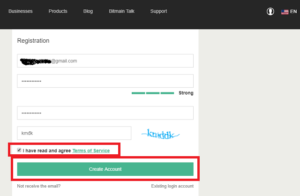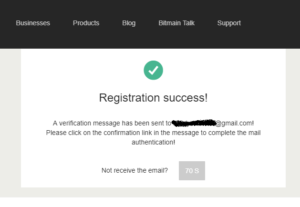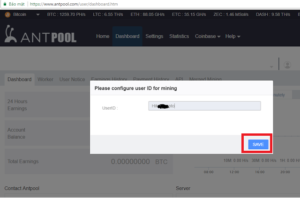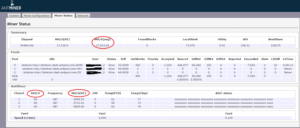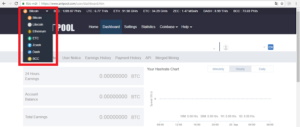Kỹ thuật cài đặt máy đào Coin Antminer D3 kết nối Antpool sẽ giúp người dùng lặp đặt nhanh chóng khi mua máy về nhà. Trong phần hướng dẫn này MinerStore sẽ giúp các các bạn đăng ký, thiết lập tài khoản Anpool của Bitmain, cách lắp đặt máy đào Coin D3 kết nối với Antpool và kiểm tra việc kết nối thành công.
1, Lập tài khoản Antpool của Bitmain
Bước 1: Truy cập website Antpool: https://www.antpool.com/

Giao diện đầu tiên khi vào Antpool như hình trên. Nếu người dùng thành thạo tiếng trung thì để nguyên tiếng trung nhưng đa số là dùng tiếng anh thì người dùng nên đổi ngôn ngữ để đăng nhập dễ dàng hơn.
Sau khi chuyển sang giao diện tiếng anh, chọn Register để đăng ký tài khoản tại Antpool. (Thực ra khi đăng ký nó sẽ tự chuyển chúng ta về bitmain.com để đăng ký. Vì khi đăng ký tại bitmain.com rồi thì những người đăng kí có thể sử dụng tất cả dịch vụ trong bitmain. Antpool là pool của Bitmain.)
Bước 2: Đăng ký thông tin tài khoản
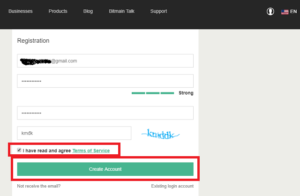
đăng kí đăng nhập email chính chủ của người dùng, nhập mật khẩu đăng nhập
Chú ý: mật khẩu bao gồm số và chữ, nếu cần thiết nên đặt thêm ký tự đặt biệt như dấu ?, !..để tăng độ khó mật khẩu)
Tiếp theo nhập dãy số hiển thị phía dưới và cuối cùng là nhấp vào ô có ghi “I have read and agree”… rồi chọn “Create Account” sẽ hiện ra thông báo như bên dưới.
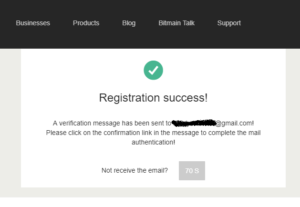
Bước 3: Xác nhận thông tin tài khoản đăng ký
Xin chúc mừng! Tài khoản của người dùng đã được đăng ký thành công và nhận được một liên kết xác nhận trong hộp thư email, người dùng có thể sử dụng nó để liên kết với số điện thoại và kích hoạt tài khoản. Nhưng nếu người dùng không thể tìm thấy email xác nhận trong hộp thư, người dùng có thể quay trở lại và nhấp vào “Resend – Gửi lại” và vui lòng kiểm tra lại hộp thư email một lần nữa. Nếu vẫn không thể tìm thấy email này, cần phải kiểm tra “trash bin” – thùng rác hoặc có thể đã chặn các email Bitmain từ trước?.

Khi nhấp vào liên kết trong email, sẽ được chuyển đến trang dưới đây, yêu cầu điền số điện thoại của người đăng kí. Chúng tôi khuyên người dùng không nên sử dụng số điện thoại ảo vì có thể sẽ dẫn đến mất mã code SMS.

Sau khi kết thúc việc xác thực trên điện thoại, người dùng tự động chuyển sang Trang đăng nhập – “Login page”. Sau đó, bạn có thể đăng nhập bằng tên tài khoản và mật khẩu để bắt đầu bước đầu của máy đào coin D3!

2,Thiết lập Antpool
BƯỚC 1: Đăng nhập vào web: https://www.antpool.com/

BƯỚC 2: Nhập User ID và mật khẩu trên Bitmain.com để đăng nhập vào Antpool

BƯỚC 3: Tạo ID để đào sau khi nhập mail và mật khẩu vào thì đầu tiên sẽ hiện ra thông báo tạo một ID.(Note: Chỉ xảy ra ở lần đầu đăng nhập. Nếu lỡ bấm chỗ khác làm bảng thông báo mất thì bấm vào tab Worker bảng thông báo sẽ hiện lại để thực hiện thao tác).Chú ý đây là tên ID để khai báo máy đào như mặc định máy đào coin D3 mua về sẽ là Antminer_1 tên này là tên khai báo của Bitmain nếu chúng ta để nguyên vậy đào thì Bitmain là người hưởng Dash.
Có thể đặt tên bất kỳ mà bạn thích. Tên có thể bao gồm chữ và số. Lưu ý: tên này là duy nhất không trùng với tên người trước đã đặt. Ví dụ bạn có thể đặt tên là Minerstore.
Sau khi đặt xong bấm nút save như hình bên dưới.
Tại dòng tên ID vừa điền thông tin xong bấm vào Edit. Cài đặt ví Dash vào ô Wallet Address thì lưu lại. Vậy là đã thiết lập ví cho ID xong.
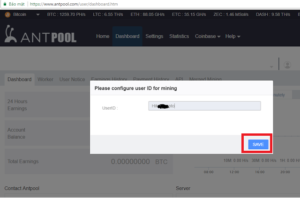
Bước 4: Cài đặt ví vào ID của Antpool

Tại dòng tên ID vừa đặt lúc nãy bấm vào chữ Edit.
Sau khi dán ví Dash vào ô Wallet Address thì bấm lưu lại. Vậy là thiết lập ví cho ID xong

3, Cài đặt máy đào coin D3
Khi mua máy về cấm sẵn các dây nguồn vào máy đào coin D3 và bắt đầu cài đặt như sau.
Bước 1: cài đặt máy đào coin D3
Sau khi lắp các dây nguồn vào máy ta lắp dây cáp mạng vào sau đó cấm điện cho nguồn máy đào coin D3. Sau khi máy đào coin D3 chạy ta dùng máy tính mở chương trình IP reporter. Chú ý máy tính phải cùng chung mạng với mạng của D3 đang sử dụng
Chương trình IP reporter (Có thể lên google gõ chữ IP reporter sẽ có nhiều chổ cho tải chương trình này. Trên Bitmain cũng cho tải về máy và mở lên chạy.
Bước 2: Kiểm tra IP của máy D3

Các kiểm tra IP của máy D3 như sau.
Giao diện IP reporter. Bấm vào nút Start góc phải của chương trình Ip reporter.

Sau khi bấm xong chương trình IP Reporter sẽ cho ta Ip của máy D3 này. IP dạng 192.168.xx.x

Bước 3: Đăng nhập vào web quản lý máy đào coin D3

Dùng IP đó đăng nhập vào web quản lý máy đào D3. Với máy đào coin D3 đăng nhập với tên người dùng là “root”và mật khẩu cũng là “root”
Sau khi đăng nhập xong ta vào Miner configuration => General setting sẽ ra giao diện như sau:
Bước 4: cài đặt worker máy đào coin D3
Người chỉ cần điền tên ID worker lúc nãy chúng ta tạo ở bước 3 phần thiết lập Antpool vào là được. như ví dụ trên mình tạo tên MinerStore. Nếu chúng ta có nhiều máy đào thì sẽ nhập tên vào từng máy như sau MinerStore_1 máy 2 là Minerstore_2 để tiện quản lý từng máy.
Sau đó bấm nút Save & Apply phía góc dưới phải màn hình cài đặt là xong. Máy sẽ tự reset lại và đào trả tiền cho chúng ta.
Đến bước này xem như đã hoàn thành các bước cài đặt của mình tiếp theo là kiểm tra máy đào coin D3 có hoạt động bình thường hay không.
4, Kiểm tra hoạt động máy đào coin D3 của Bitmain
Cũng tại giao diện trên bấm vào Miner Status xem máy đã chạy Ok chưa. Nếu Mhs và các chip hoạt động bình thường như hình bên dưới là máy đã hoạt động ổn định rồi.
Tiếp theo đăng nhập vào Antpool kiểm tra xem chúng ta được tính tiền chưa.
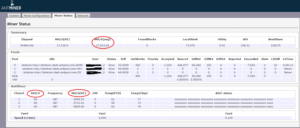
Mặc định khi đăng nhập vào thì Antpool sẽ đưa người dùng về giao diện đồng BTC nên nếu bạn đào Dash sẽ không thấy đồng nào trong đó hết. Vì vậy phải chọn Dash như hình bên dưới.
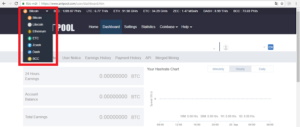
Sau khi chuyển sang Dash ta thấy bảng thống kê số tiền chúng ta kiếm được trong 24h, số tiền đang trong tài khoản, tổng số tiền kiếm được. Đồng thời cũng cho ta biểu đồ để xem trong 10 phút công suất khai thác là bao nhiêu, trong 30 phút là bao nhiêu…

Sau khi chuyển sang Dash ta thấy bảng thống kê số tiền chúng ta kiếm được trong 24h, số tiền đang trong tài khoản, tổng số tiền kiếm được. Đồng thời cũng cho ta biểu đồ để xem trong 10 phút công suất khai thác là bao nhiêu, trong 30 phút là bao nhiêu…
Kiểm tra kết quả khai thác và nhận tiền máy đào coin D3
Kiểm tra kết quả khai thác vào Earnings History để xem kết quả
Sau một ngày thường khoảng 7 giờ sáng giờ Việt Nam thì Antpool sẽ chi trả cho chúng ta. Muốn kiểm tra tình trạng chi trả thế nào vào Payment History để xem tình trạng chi trả. Nếu hiện chữ Pending là Antpool đang xử lý nếu hiện chữ Paid thì Antpool đã trả về ví.
Đây là kiến thức cơ bản để đào Dash với máy đào coin D3 kết nối Antpool.
Để không bỏ lỡ các bài hướng dẫn kỹ thuật, kiến thực, kinh nghiệm dào coin các bạn đọc thường xuyên xem chi tiết tại Minerstore. Com để cập nhật tin tức